Nếu thời gian hiển thị trên máy tính không đúng sẽ gây ảnh hưởng rất nhiều đến công việc, học tập hàng ngày của người dùng, dễ khiến bạn gặp tình trạng xem nhầm thời gian dẫn đến trễ lịch hẹn, lịch họp quan trọng. Ngoài ra khi sử dụng một số trang web hay ứng dụng cũng đòi hỏi cần sử dụng thời gian chính xác để không xảy ra lỗi. Nếu như bạn chưa biết cách chỉnh ngày giờ trên máy tính như thế nào thì hãy cùng Allfree247 tham khảo ngay 2 cách thực hiện được chia sẻ trong bài viết sau đây nhé!
Chỉnh ngày giờ trên máy tính thông qua tình năng tự động cài đặt thời gian
Với cách chỉnh ngày giờ trên máy tính này bạn sẽ cần thực hiện theo các bước như sau:
Bước 1: Nhấn chuột phải chọn vào đồng hồ hiển thị thời gian ở góc dưới bên phải thanh taskbar
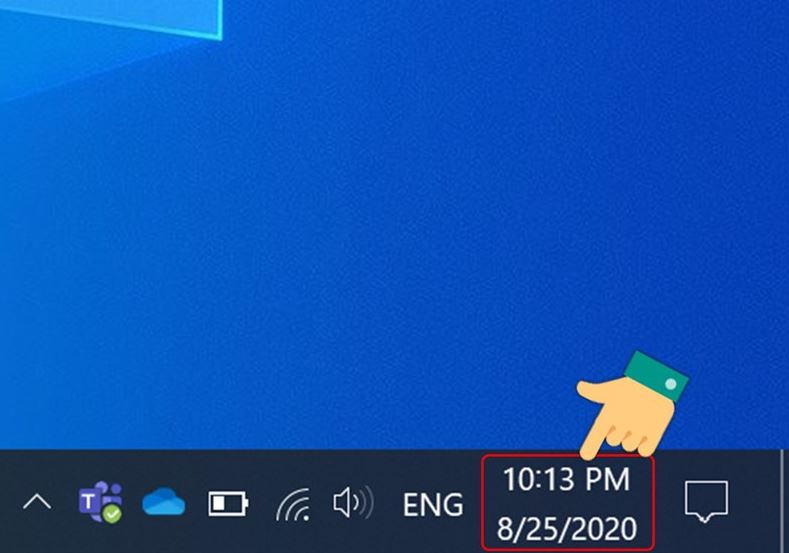
Bước 2: Chọn vào Adjust date/ time
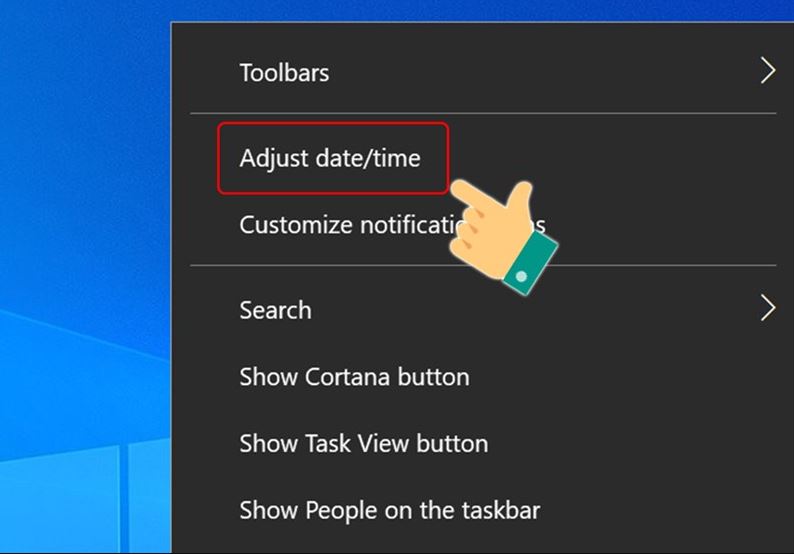
Bước 3: Chọn tiếp vào Date & time
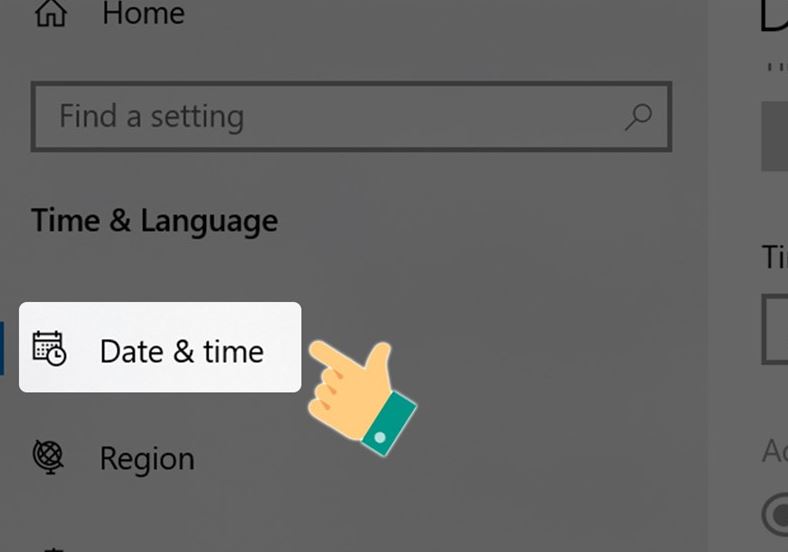
Bước 4: Bạn tắt chức năng Set time zone automatically đi -> Lựa chọn múi giờ theo khu vực đang sinh sống ở mục Time Zone (tại Việt Nam thì múi giờ sẽ là UTC +07:00)
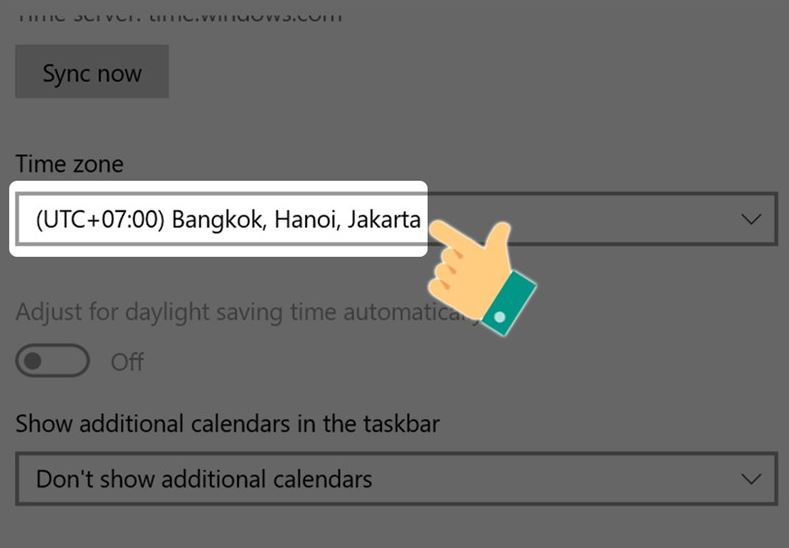
Bước 5: Sau đó gạt bật thanh công cụ Set time automatically lên lại là tự động thời gian trên máy tính sẽ được điều chỉnh theo đúng múi giờ của Việt Nam
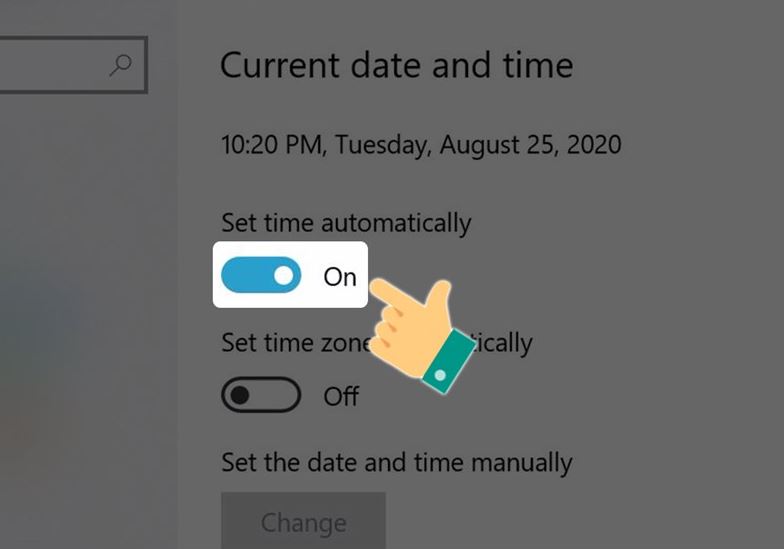
Cách chỉnh ngày giờ trên máy tính bằng thao tác thủ công
Ngoài cách chỉnh ngày giờ trên máy tính tự động, bạn cũng có thể thực hiện thủ công:
Bước 1: Nhấn chọn tại biểu tượng Windows trên máy tính -> Chọn bánh răng cài đặt (Settings) hoặc nhấn tổ hợp phím Windows + I

Bước 2: Bạn chọn vào mục Time & Languge
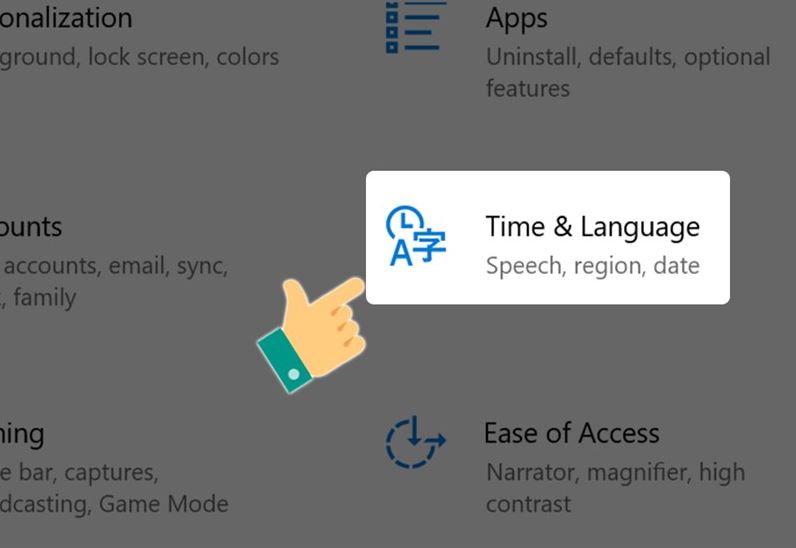
Bước 3: Gạt tắt tại mục Set time automatically đi, sau đó nhấn chọn vào nút Change tại mục Set the day and time manually
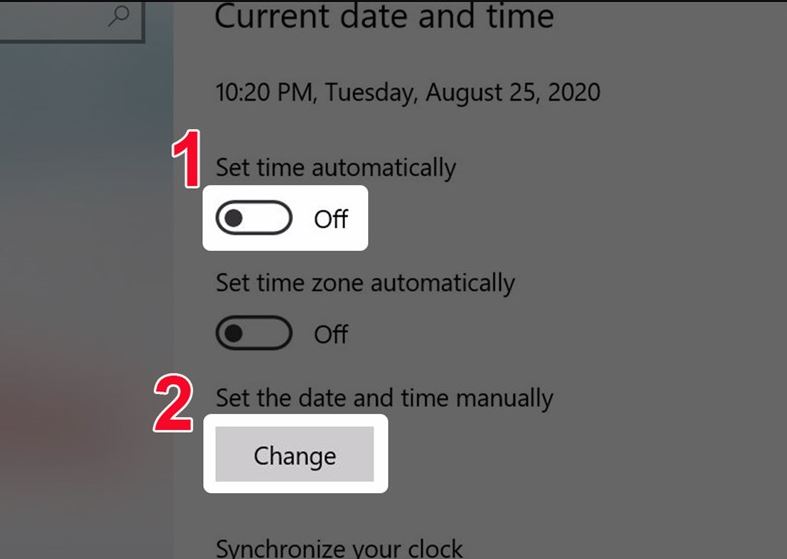
Bước 4: Tiến hành nhập ngày tháng năm và thời gian vào theo đúng múi giờ hiện tại nơi bạn sinh sống -> Chọn Change để lưu lại
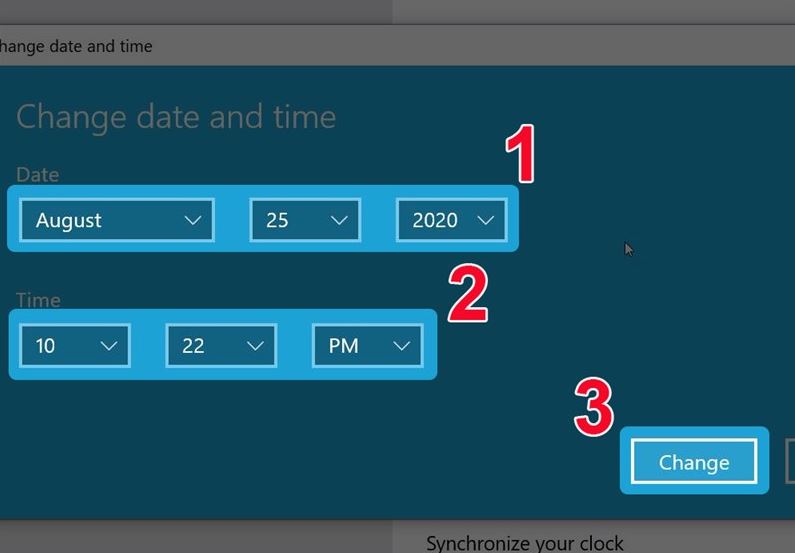
Nếu bạn muốn thay đổi định dạng hiển thị thời gian trên máy tính thì chọn vào mục Region -> Chọn dòng Change data formats -> Điều chỉnh định dạng hiển thị thời gian theo mong muốn là xong.
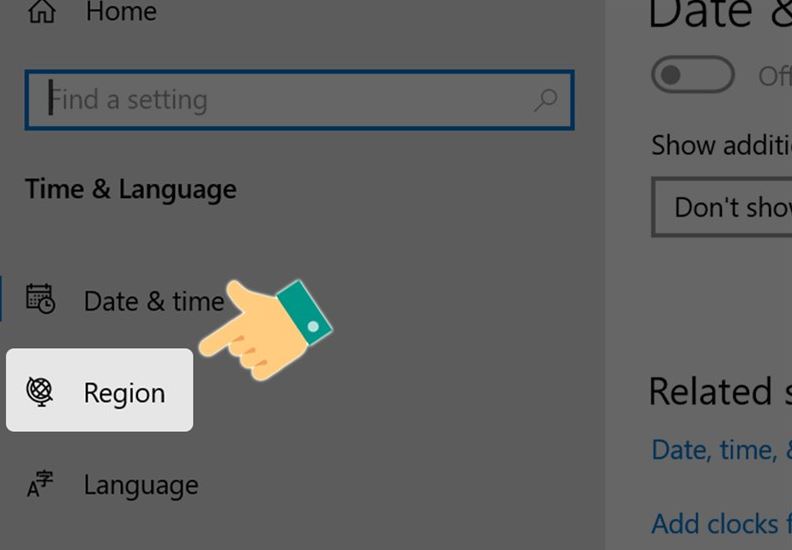
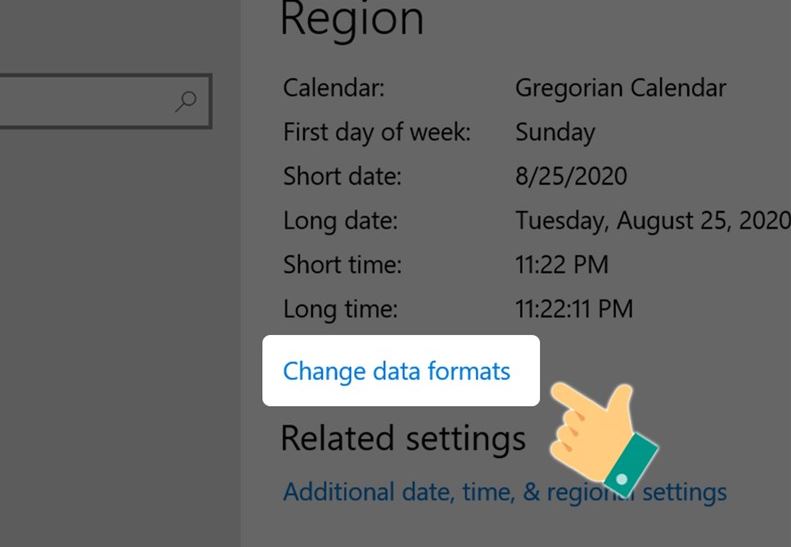
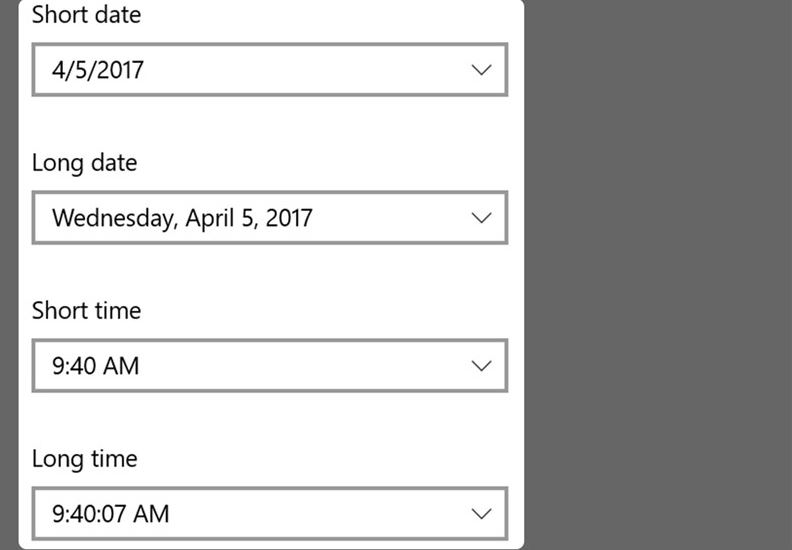
Cách chỉnh ngày giờ trên Macbook
Để thực hiện chỉnh ngày giờ trên Macbook, bạn áp dụng các bước như sau:
Bước 1: Chọn vào Menu Apple -> Chọn System Preferences… -> Chọn vào Ngày & giờ
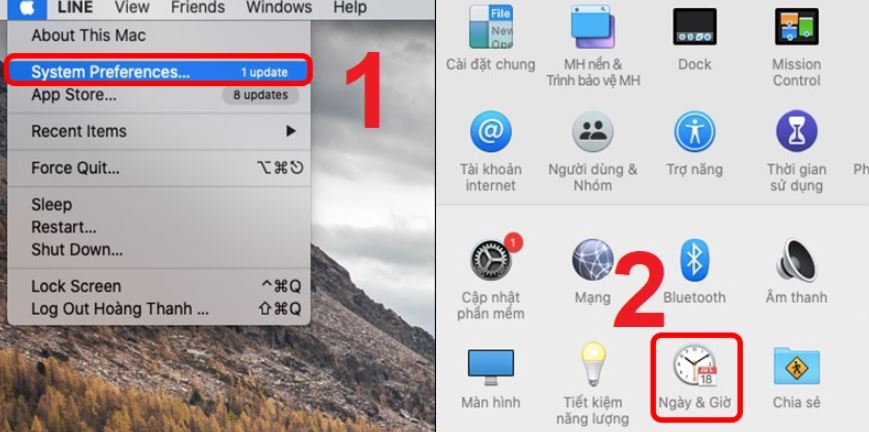
Bước 2: Chọn vào hình ổ khóa -> Nhập mật khẩu Macbook -> Chọn Mở khóa
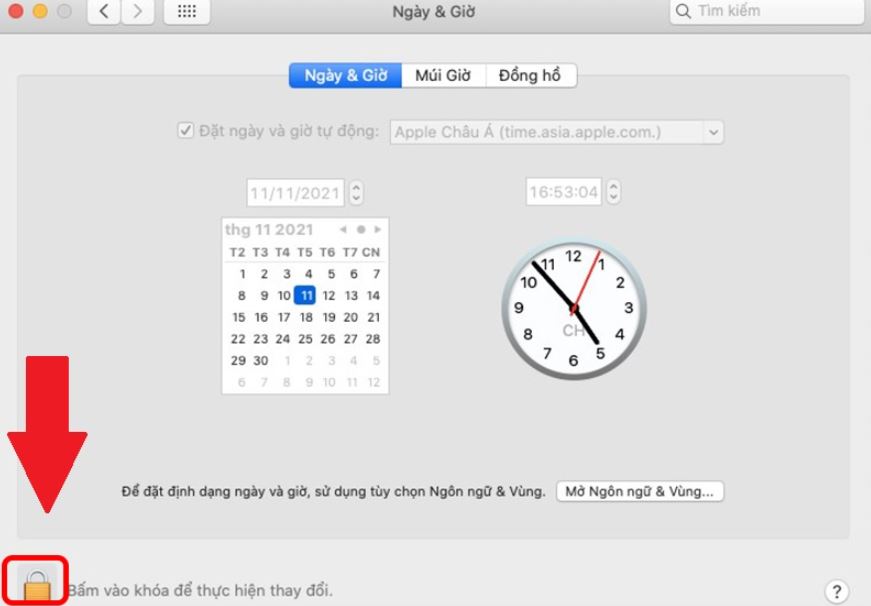
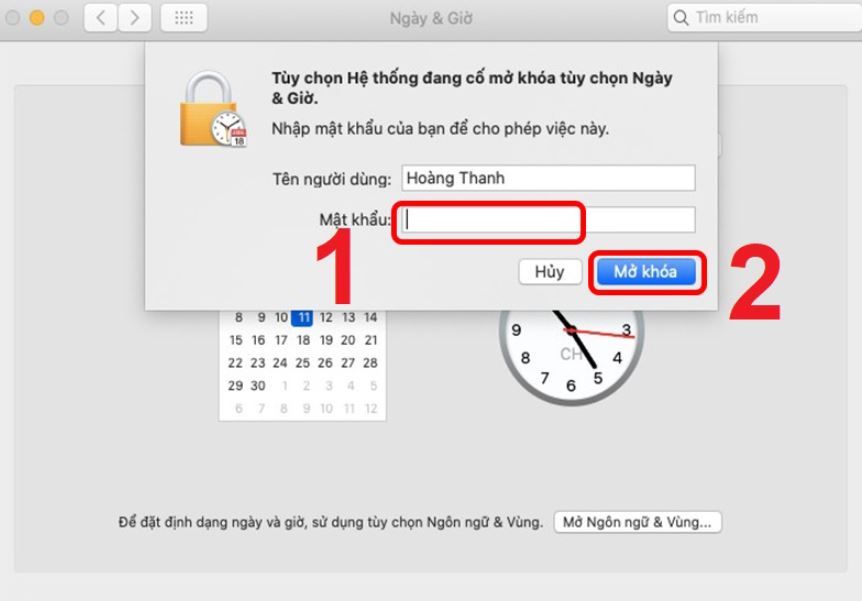
Bước 3: Tại đây bạn sẽ có 2 tùy chọn là cài đặt tự động hoặc thủ công
Cài đặt tự động: Bạn chọn tích vào Đặt ngày và giờ tự động -> Chọn máy chủ thời gian quan mạng cho vùng là Macbook sẽ tự động điều chỉnh ngày giờ

Cài đặt thủ công: Bạn cần bỏ tích chọn tại Đặt ngày và giờ tự động -> Chọn sửa đổi ngày tháng và đồng hồ sao cho phù hợp với thời gian tại nơi bạn sinh sống -> Nhấn Lưu lại là xong
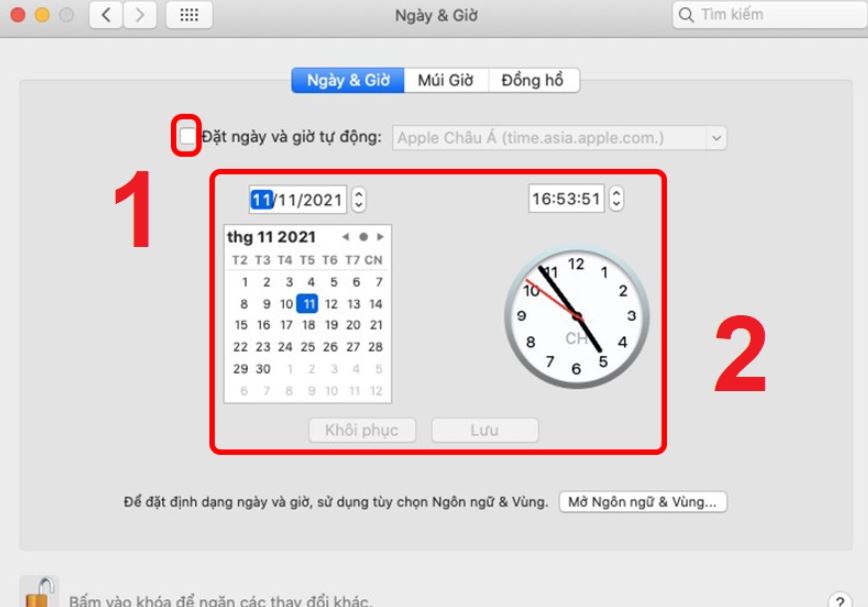
Bước 4: Tại mục Múi giờ, bạn cũng có thể nhấn tích tại ô Đặt múi giờ tự động sử dụng vị trí hiện tại
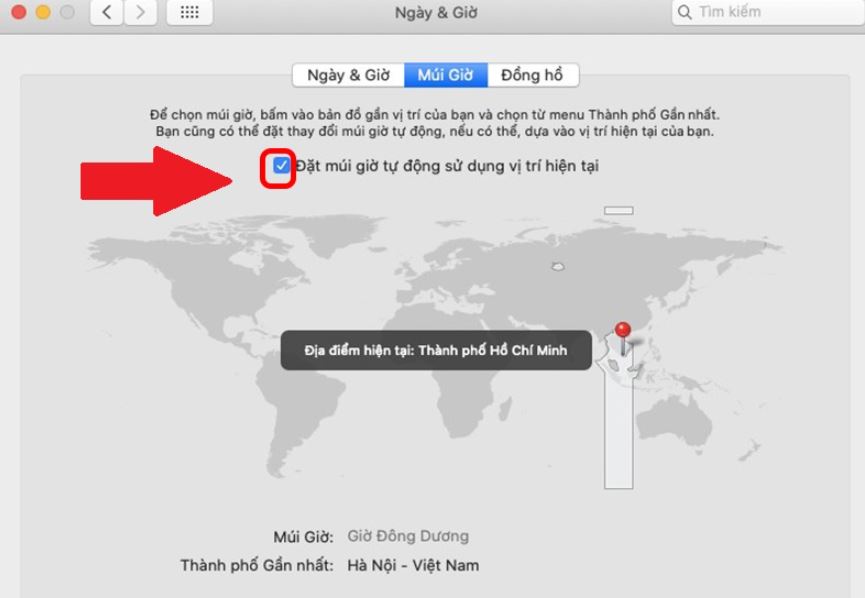
Hoặc bỏ tích sau đó thao tác thủ công để lựa chọn khu vực, Thành phố gần nhất
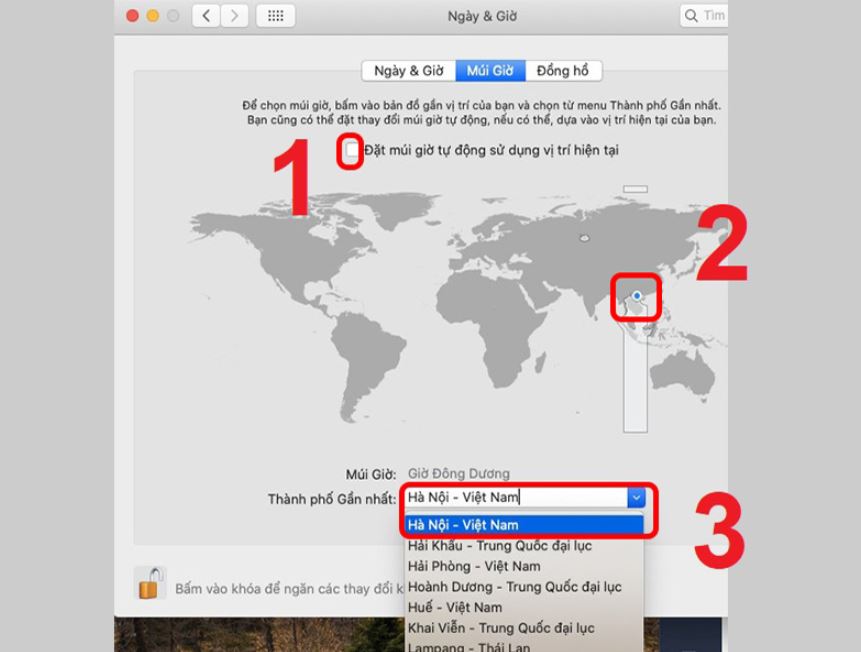
Để điều chỉnh cách hiển thị ngày giờ trên Macbook bạn có thể chọn vào mục Đồng hồ -> Tích chọn vào kiểu hiển thị mình mong muốn. Có thể chọn vào Hiển thị ngày trong tuần và Hiển thị ngày để xem được thông tin chi tiết ngày trên thanh menu.
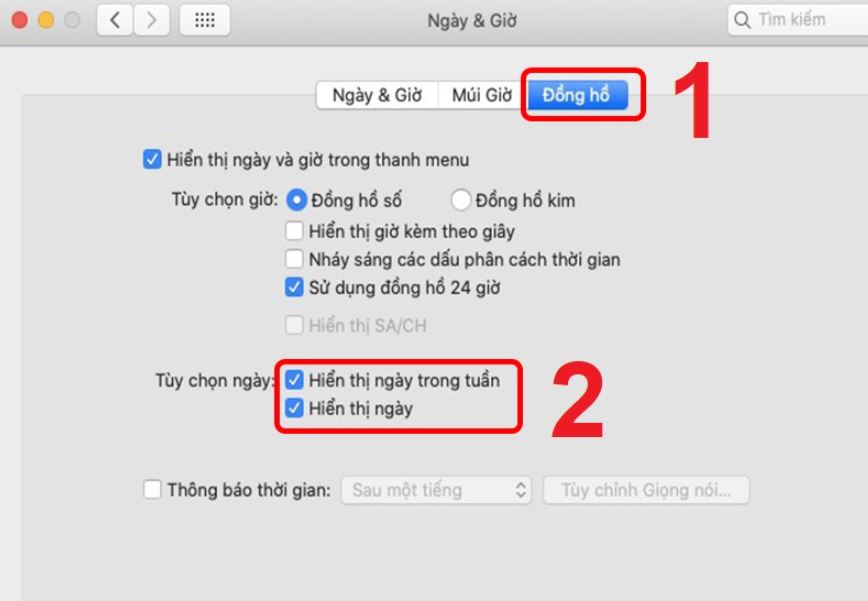
Kết luận
Trên đây là 2 cách chỉnh ngày giờ trên máy tính phổ biến, thường được nhiều người dùng áp dụng để chỉnh sửa thời gian nhất. Hi vọng qua đó đã cung cấp đến bạn nhiều thông tin hữu ích để thực hiện điều chỉnh lại ngày giờ trên máy tính của mình sao cho đúng. Chúc bạn thực hiện thành công, xin hẹn gặp lại ở các bài viết chia sẻ khác trên trang!






![[Giải đáp] Tik Tok của nước nào? Tiktok có từ năm nào? 28 [Giải đáp] Tik Tok của nước nào? Tiktok có từ năm nào?](https://allfree247.com/wp-content/uploads/2024/01/7-2-600x400.jpg)
Trả lời